display属性决定html元素的盒子类型及布局行为,block独占一行可设宽高,inline随文本流仅占内容宽且宽高无效,inline-block兼具inline的并排特性和block的盒模型控制;2. 响应式中通过display:none隐藏元素节省空间,flex和grid则实现不同屏幕下子元素排列方向或网格结构的切换;3. 高级用法如table系列模拟表格布局,list-item生成列表标记,contents使子元素直接受父容器布局管理,但需注意inline垂直间距、inline-block间隙、display:none影响可访问性及避免过度依赖旧布局技巧。

CSS中的display属性,简单来说,就是决定一个HTML元素如何被渲染成盒子模型,以及它如何与其他元素互动、占据空间。它定义了元素在文档流中的行为模式,是网页布局的基石。

解决方案
display属性的核心作用在于控制元素的“盒子类型”。每个HTML元素在浏览器中都会被渲染成一个或多个矩形盒子,而display属性就是来定义这些盒子的行为特征。它决定了元素是独占一行、与文本并排,还是作为弹性容器或网格容器来管理其子元素。理解它,就等于拿到了布局的钥匙。
例如,当我们设置display: block;时,元素会独占一行,宽度默认填充其父容器的可用空间,并且可以设置width、height、margin、padding等属性,典型的如div、p。而display: inline;则让元素像文本一样,只占据其内容所需的宽度,不强制换行,但width、height以及垂直方向的margin和padding通常是无效的,比如span、a标签。
立即学习“前端免费学习笔记(深入)”;
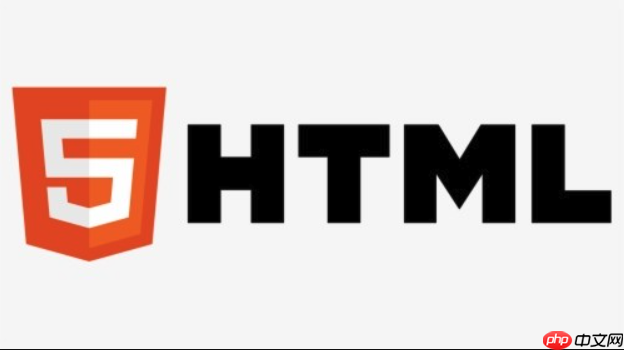
display: inline-block;则是一个巧妙的折中,它让元素像inline元素一样可以并排显示,但又像block元素一样可以设置width、height和完整的margin、padding,这在导航菜单、图标列表等场景下特别有用。
而现代布局的利器,display: flex;和display: grid;,更是将布局的灵活性提升到了一个新高度。它们将元素转换为弹性容器或网格容器,允许我们以声明式的方式轻松地排列、对齐和分配子元素空间,无论是复杂的卡片布局还是响应式导航,都变得轻而易举。

可以说,没有display属性,我们几乎无法想象如何构建任何有意义的网页布局。
CSS display属性如何影响元素在页面上的布局行为?
这简直是前端布局的“第一课”,但真正吃透它,需要一点时间去感受。display属性对布局行为的影响,就像给元素贴上不同的“通行证”,决定了它在页面这个“城市”里如何行动。
首先是block元素。它就像个“独行侠”,总是要霸占一整条街(占据父容器的全部宽度),并且每次出现都要求另起一行。你给它设多宽多高,它都听你的,上下左右的边距也能灵活控制。我们常用的div、p、h1这些,默认都是block。当你想让几个元素垂直堆叠,或者需要它们各自占据一块独立区域时,block就是首选。
.block-example {
display: block;
width: 200px;
height: 100px;
background-color: lightblue;
margin-bottom: 10px;
}
然后是inline元素。这哥们儿就比较随和了,它喜欢和文字一起流淌,只占据自己内容所需的空间,不会强制换行。但代价是,你很难控制它的宽度和高度,垂直方向的margin和padding也常常“不听话”。像span、a、strong这些,都是inline。当你需要在文本中高亮某个词,或者插入一个小图标时,inline就很合适。
.inline-example {
display: inline;
background-color: lightgreen;
padding: 5px; /* 垂直padding可能不影响行高 */
margin: 10px; /* 垂直margin无效 */
}
最后是inline-block。这是个“混血儿”,它既有inline的“并排”特性,又能像block一样接受width、height和完整的margin、padding控制。这简直是解决早期CSS布局难题的“万金油”,比如做导航菜单,让每个菜单项并排显示又能有固定的宽度和高度。虽然现在有了Flexbox和Grid,inline-block的使用场景有所减少,但它在某些简单的、非复杂流体布局中依然很实用,尤其是处理图片和文本的对齐问题时。
.inline-block-example {
display: inline-block;
width: 150px;
height: 80px;
background-color: lightcoral;
margin: 5px;
text-align: center;
line-height: 80px;
}
理解这三者的差异,是掌握CSS布局的第一步。它们共同决定了元素盒子在页面上的定位、尺寸和相互之间的关系。
在响应式设计中,display属性有哪些关键应用?
在响应式设计中,display属性简直是“变脸大师”,它让我们的页面能根据不同的屏幕尺寸和设备特性,灵活地调整布局和内容的呈现方式。我个人觉得,它在响应式中的核心作用体现在两个方面:隐藏/显示元素,以及切换布局模式。
最直接的应用就是display: none;。当你想在小屏幕上隐藏某个桌面端才有的复杂模块,或者反过来,只在移动端显示一个独立的导航按钮时,display: none;配合媒体查询(@media)简直是绝配。比如,桌面端侧边栏在手机上可能就没必要显示了,直接:
/* 桌面端默认显示 */
.sidebar {
display: block;
}
/* 小屏幕下隐藏 */
@media (max-width: 768px) {
.sidebar {
display: none; /* 彻底移除,不占空间 */
}
}
这里有个小坑,display: none;是彻底将元素从渲染树中移除,它不占据任何空间,也无法被用户交互。如果只是想让元素不可见但仍占据空间,那应该用visibility: hidden;。选择哪个,取决于你对空间占用和可访问性的考量。
更高级、更强大的应用,则在于display: flex;和display: grid;。这两个现代布局模式,天生就是为响应式而生。
display: flex;让容器内的子元素可以灵活地排列。在桌面端,你可能希望导航项横向排列(flex-direction: row;),但在移动端,为了节省空间,你可能想让它们垂直堆叠(flex-direction: column;)。这通过媒体查询切换flex-direction就能轻松实现。
.navbar {
display: flex;
justify-content: space-around;
}
@media (max-width: 600px) {
.navbar {
flex-direction: column; /* 导航项垂直堆叠 */
align-items: center; /* 居中对齐 */
}
}
display: grid;则提供了更强大的二维布局能力。你可以定义不同的网格模板,让内容在不同屏幕尺寸下呈现完全不同的布局结构。比如,一个三列的卡片布局,在小屏幕上可以变成单列,在大屏幕上又可以变成两列或更多。这不仅仅是元素的排列变化,更是整个页面结构在响应不同视口时的“骨架”重塑。
.gallery {
display: grid;
grid-template-columns: repeat(3, 1fr); /* 桌面端三列 */
gap: 20px;
}
@media (max-width: 992px) {
.gallery {
grid-template-columns: repeat(2, 1fr); /* 中等屏幕两列 */
}
}
@media (max-width: 600px) {
.gallery {
grid-template-columns: 1fr; /* 小屏幕单列 */
}
}
总而言之,display属性在响应式设计中,不仅仅是简单的样式调整,更是布局策略的核心。它让我们的网页能够像变色龙一样,适应不同的环境。
除了基础值,display属性还有哪些高级用法和潜在陷阱?
display属性远不止block、inline、inline-block、flex、grid这些常用值。它还有一些不那么常见但特定场景下非常有用的值,以及一些新手容易踩的坑。
高级用法:
-
display: table;、display: table-row;、display: table-cell;等:
在Flexbox和Grid出现之前,这些值常常被用来模拟表格布局,以实现垂直居中或等高列的效果。虽然现在有了更现代的解决方案,但在一些老旧项目维护或者需要精确模拟传统表格行为时,它们依然有其用武之地。我记得早年为了让两个div垂直居中,不得不把它们设成display: table-cell;,然后配合vertical-align: middle;,现在回想起来真是感慨技术发展之快。 -
display: list-item;:
这是 - 元素的默认display值。它会像block元素一样独占一行,但会额外生成一个列表标记(比如圆点或数字)。了解这个可以帮助我们更好地自定义列表样式,比如移除默认标记(list-style: none;)后,再通过伪元素自己绘制。
-
display: contents;:
这个值比较特殊,也相对较新。它会使元素本身不生成任何盒子,但它的子元素会直接成为其父元素的子元素。这听起来有点绕,但它在处理一些语义化和布局分离的场景下非常有用,尤其是在Flexbox或Grid布局中,如果你想让某个包装元素不影响其子元素直接参与到父容器的Flex或Grid流中,display: contents;就能派上用场。<div class="flex-container"> <div class="wrapper"> <!-- 如果wrapper是display: block,它会影响布局 --> <span>Item 1</span> <span>Item 2</span> </div> </div>
如果.wrapper设置为display: contents;,那么span元素就会直接被.flex-container当作Flex项来处理,而不是被.wrapper包裹。但这玩意儿在过去有兼容性问题,而且对可访问性(尤其是一些屏幕阅读器)的影响需要额外注意,所以使用时要谨慎测试。
潜在陷阱:
-
inline元素的垂直间距问题:
这是个老生常谈的坑。inline元素不响应width、height,更让人头疼的是,垂直方向的margin和padding往往不能按预期工作,或者会影响行高而不是元素本身的盒模型。比如给一个span加margin-top,你会发现它并没有把上面的元素推开。解决办法通常是将其改为inline-block或block。 -
inline-block元素之间的间隙:
当你使用inline-block元素并排排列时,它们之间可能会出现意想不到的空白间隙。这通常是由于HTML代码中的换行符、空格或制表符被浏览器解析成了空白字符。解决办法有几种:- 移除HTML代码中元素之间的所有空白字符(代码可读性差)。
- 给父元素设置font-size: 0;,然后给子元素重新设置字体大小(有点hacky)。
- 给inline-block元素设置负margin-left(不推荐,不灵活)。
- 最推荐和现代的做法是,如果可以,使用flex或grid布局来避免这种问题。
-
display: none;与SEO/可访问性:
虽然display: none;能彻底隐藏元素,但它也会让屏幕阅读器无法读取到这部分内容,并且搜索引擎可能也会忽略这部分内容。如果内容是重要的,只是想在视觉上隐藏,通常会考虑使用visibility: hidden;(元素仍占据空间,但不可见)或将元素移出视口(如position: absolute; left: -9999px;),以保持可访问性和SEO友好性。 -
过度依赖旧的display技巧:
在Flexbox和Grid普及之前,开发者们创造了许多基于display: table-cell;或float的布局技巧。现在,虽然它们仍然有效,但在大多数情况下,使用flex或grid能提供更简洁、更灵活、更易于维护的解决方案。我见过一些项目,为了兼容老旧IE,不得不用float清浮动,那真是“一把辛酸泪”。现在有了Flexbox,那些复杂的浮动清除规则几乎成了历史。
display属性的深度远超初见,它的每一个值都对应着特定的渲染行为和应用场景。理解这些,能帮助我们更高效地构建健壮且响应式的网页。





































暂无评论内容